دليل مفصل حول كيفية تحويل GIF المتحركة إلى FLV بخطوات
أصبحت إضافة صور GIF إلى رسالتك للإشارة إلى بيان واضح أمرًا شائعًا في الوقت الحاضر. في الوقت الحالي ، تستخدم أساليب التسويق بسبب كيفية تعاملها مع الجمهور. بغض النظر عن ذلك ، لا تدعم بعض المنصات صور GIF للنشر على مواقعها. هذه المشكلة هي ألم في المؤخرة ، لكنها قطعة من الكعكة لتحويل GIF إلى تنسيق فيديو مثل FLV ومشاركته. ليس لدي أي فكرة عن كيفية القيام بذلك تحويل صور GIF المتحركة إلى FLV على الكمبيوتر الشخصي و Mac و Online و Android و iOS الخاص بك؟ دعنا نطلع على الأدوات التي يمكنك استخدامها والتي ستساعدك.
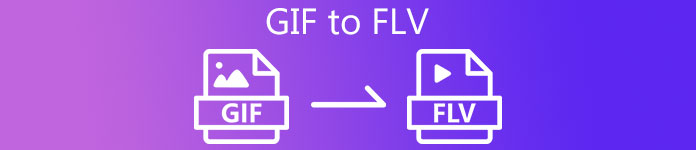
الجزء 1. كيفية تحويل GIF المتحركة إلى FLV باستخدام FVC Video Converter Ultimate
لا يمكن مشاركة صور GIF لأنها غير مدعومة؟ ثم حاول تغيير الخاص بك GIF المتحركة إلى FLV مع ال FVC Video Converter Ultimate. تدعم هذه الأداة تحويل صور GIF الخاصة بك وتحدد ما يزيد عن 200 تنسيق متاح بدقة مختلفة. أيضًا ، تحتوي هذه الأداة على تسريع للأجهزة وتحويل سريع لتجنب قضاء الكثير من الوقت في تحويل ملفك. علاوة على ذلك ، فإن الأداة النهائية متوفرة في جميع أنظمة التشغيل ، سواء كانت Windows أو Mac. بلا شك ، هذا هو الخيار الأفضل في مجال تحويل ملف الوسائط الخاص بك. لذلك دعونا نواكب الوتيرة ونتعلم كيفية تحويل GIF الخاص بك ومشاركته لاحقًا.
الخطوة 1. انقر فوق زر التنزيل وقم بتثبيت الأداة لاحقًا ؛ انقر فوق ابدأ الآن للمتابعة إلى الخطوة التالية بمجرد الانتهاء.
الخطوة 2. ثم اضغط إضافة ملفات أو + زر لتحميل ملف GIF إلى البرنامج ، وانقر فوق افتح.
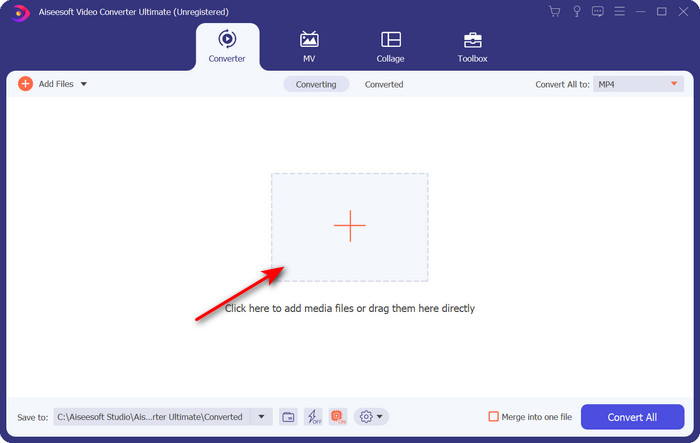
الخطوه 3. على الجانب الأيسر من واجهة المحولات ، انقر فوق تحويل جميع إلى ثم حدد FLV كناتج نهائي.
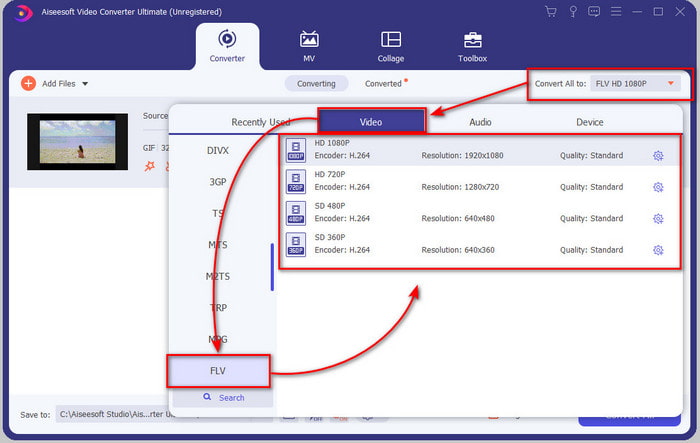
الخطوة 4. إذا كنت مستعدًا لتحويل GIF إلى FLV ، فانقر فوق تحويل جميع.
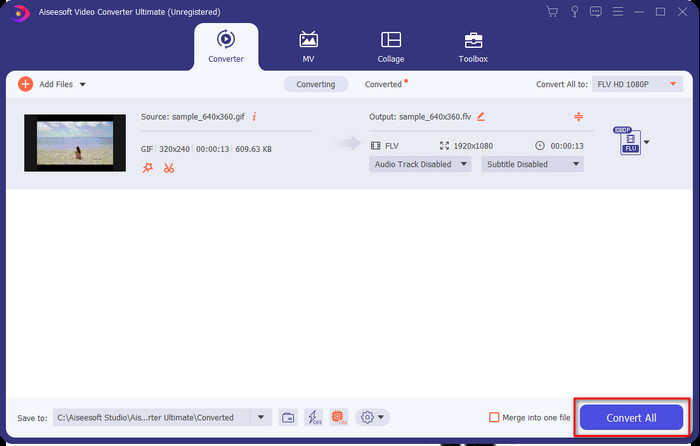
الخطوة الخامسة. سيظهر دليل على الشاشة مع الملف المحول ، وهو الآن جاهز للإرسال إلى الجميع.
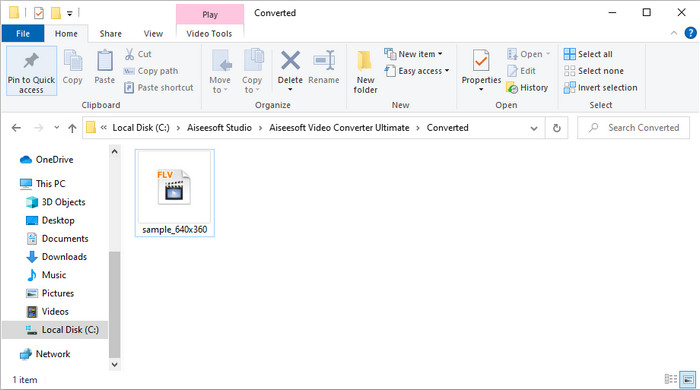
الجزء 2. تحويل GIF إلى FLV عبر الإنترنت
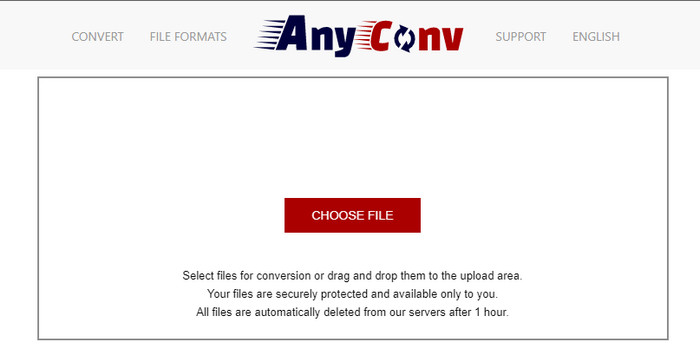
يمكنك استخدام أنيكونف لتحويل GIF إلى FLV عبر الإنترنت مجانًا ؛ كما أنه يدعم مجموعة متنوعة من تنسيقات الملفات للصور والكتب الإلكترونية والمستندات والمزيد. علاوة على ذلك ، يمكنك استخدام هذا المحول في أي وقت وفي أي مكان متصل بالإنترنت. لكن لا يمكنك إجراء تحويل دفعي هنا لتوفير الوقت في تحويل الملفات بشكل فردي. أيضًا ، لا يمكنك تحميل ملفات وسائط يزيد حجمها عن 50 ميغابايت لأنها غير مدعومة. إذا كنت تريد معرفة كيفية استخدام أداة الويب هذه ، فاتبع الإجراء.
الخطوة 1. حدد موقع أداة الويب في متصفحك عن طريق الوصول إليها.
الخطوة 2. يضرب اختر ملف لتحميل GIF ، ثم قم بتغيير التنسيق إلى FLV. بمجرد الانتهاء ، انقر فوق تحويل لبدء عملية التحويل.
الخطوه 3. انقر تنزيل .FLV لحفظه على محرك الأقراص الخاص بك.
الجزء 3. تحويل GIF إلى FLV على iPhone
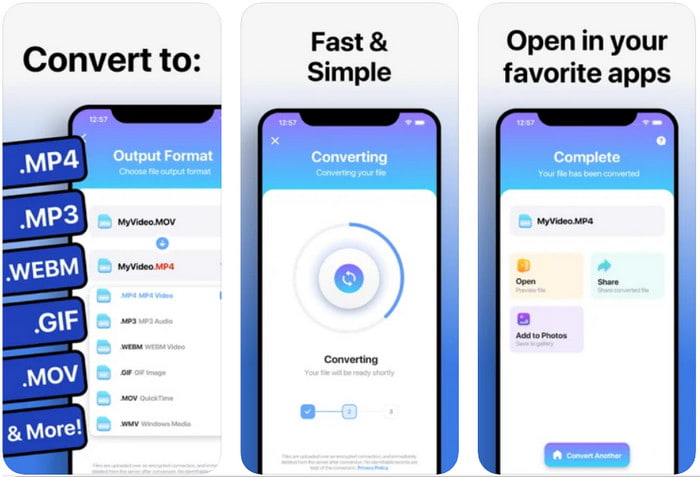
محول الفيديو هو أفضل محول يمكنك تنزيله على جهاز iOS الخاص بك وتغيير GIF إلى FLV. يتلقى محول iOS هذا تصنيف 4.2 من جميع مستخدميه لأنه يقوم بأداء متعصب. ومع ذلك ، يندم بعض المستخدمين على شراء مدى الحياة الذي توفره هذه الأداة لأنهم يتلقون الكثير من الأعطال والأخطاء بعد شرائها. ولكن إذا كنت ترغب في تجربته ، فيمكنك استخدام الإصدار المجاني عن طريق تنزيله واتباع الخطوات أدناه.
الخطوة 1. بعد تنزيل الأداة ، افتحها ، انقر فوق الصور، وحدد موقع GIF.
الخطوة 2. ستظهر القائمة المنسدلة تلقائيًا ، ثم ابحث عن ملف FLV شكل وانقر فوقه.
الخطوه 3. انقر تحويل ملفات لبدء التحويل.
الجزء 4. تحويل GIF إلى FLV على Android
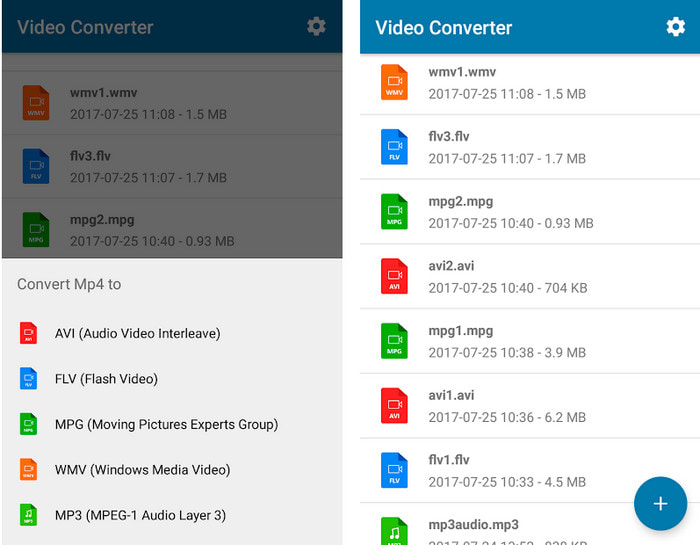
إذا كنت من مستخدمي Android ، فيمكنك استخدام محول الفيديو: MP3 ، AVI ، MPEG ، GIF ، FLV ، WMV ، MP4 إلى تحويل GIF إلى FLV بسرعة. يمكن الوصول إلى هذه الأداة في كل متجر Playstore بهاتفك إذا كنت تحب تحويل التنسيق إلى إصدار جديد. على عكس تصنيف الأداة الأول المذكور ، يتلقى هذا المحول 2.3 نجمة منخفضة بناءً على تقييمات 1K. على الرغم من أن هذا المعدل منخفض جدًا ، إلا أنه لا يزال بإمكانه تحويل ملفك إلى إصدار جديد. لذلك إذا كنت تريد معرفة كيفية القيام بذلك ، فلننتقل إلى الخطوات.
الخطوة 1. قم بتنزيل التطبيق على جهاز Android الخاص بك من خلال البحث عنه في متجر Play.
الخطوة 2. افتحه ، انقر فوق زائد زر تحت GIF للعثور على الملف الذي تريد تحويله. سيظهر خيار جديد انقر FLV (فيديو فلاش).
الخطوه 3. بعد تحويل الملف ، حدد موقع الفيديو في مجلد هاتفك.
الجزء 5. مناقشة موجزة حول GIF و FLV
تنسيق GIF غير معقد لفهمه لأننا نراه ونستخدمه كل يوم تقريبًا. يحتوي هذا التنسيق على صورة متحركة ؛ على الرغم من أن ملفات الوسائط متحركة ، إلا أنها لا تزال لا تعتبر تنسيق فيديو. دعنا نتعمق قليلاً في ملفات GIF ؛ يدعم هذا التنسيق 8 بت لكل بكسل للصور التي تحتوي على لوحة ألوان تصل إلى 256 لونًا في مجموعة ألوان RGB 24 بت. على الرغم من أن الألوان كثيرة ، إلا أن هذا لا يزال غير كافٍ ، نظرًا لأن JPG و PNG يحتويان على المزيد من تركيبات الألوان. ولكن إذا كنت لا ترغب في الحصول على صورة ثابتة مملة ، فيجب عليك استخدام صورة GIF لأنها صغيرة ومتحركة.
من ناحية أخرى ، يعد تنسيق FLV هو أفضل تنسيق لنقل ملفات الفيديو والصوت عبر الإنترنت. بالنظر إلى هذا الملف كتنسيق قياسي للفيديو على HTML 5 ، حتى أنك لا تستخدم مكونات فلاش الإضافية لتشغيل الفيديو. حتى الآن ، اكتسب هذا التنسيق دعمًا كبيرًا في المشاركة عبر الإنترنت مقارنةً بـ GIF.
للمضي قدمًا ، إذا كنت ترغب في إضافة أو مشاركة ملف GIF في جميع مواقع التواصل الاجتماعي ، فلا بد من تحويل الملف أولاً إلى FLV دون فقدان الجودة.
الجزء 6. أسئلة وأجوبة حول تحويل GIF إلى FLV
كيف تصنع GIF؟
على الرغم من أنه يمكنك تنزيل أو إنشاء ملفات GIF عبر الإنترنت ، فمن الأفضل إنشاء واحدة. إذا كنت تريد معرفة سر إنشاء صور GIF مخصصة ، فانقر فوق هذا حلقة الوصل واقرأ التفاصيل الموجودة بداخله.
ما هي مدة تشغيل GIF؟
يجب ألا يزيد الحد الأقصى لطول ملف GIF عن 15 ثانية ، ولكن إذا كان ملف GIF الخاص بك في حلقة ، فلا يوجد حد زمني. إنه المعيار لكل GIF لإرسال الملف بشكل أسرع وأقل تحميل.
هل يمكنني تشغيل ملفات GIF على VLC؟
كما ذكرنا من قبل ، فإن ملفات GIF هي تنسيق صورة وليست تنسيق فيديو. لذلك ، إذا قمت بتحميل ملفات GIF على VLC ، فسيتم عرضها كصورة ثابتة بدلاً من صورة متحركة. هنا أفضل مشغلات GIF يمكنك استخدام.
خاتمة
نتيجة للأدلة أعلاه ، أصبح من السهل علينا الآن تحويل ملفات GIF إلى تنسيقات FLV و AVI و MP4 و MOV وتنسيقات أخرى دون أي متاعب. ومع ذلك ، إذا كنت تريد إجراء التحويل بشكل فعال ، فيجب عليك تنزيل ملف FVC Video Converter Ultimate. لأن هذه الأداة ليست الأفضل في تحويل التنسيق ولكنها ظاهرة في أشياء أخرى أيضًا. تريد أن تعرف ما هي وظائف هذه الأداة؟ ثم انقر فوق زر التنزيل هذا واستكشف جميع ميزات هذا البرنامج.



 محول الفيديو النهائي
محول الفيديو النهائي مسجل الشاشة
مسجل الشاشة


